Correction: la souris sans fil Bluetooth ne fonctionne pas
Dépannage Pc / / August 04, 2021
Annonces
Les gadgets sans fil ont changé nos vies depuis des temps immémoriaux. Actuellement, les gadgets compatibles Bluetooth appartiennent à la catégorie des appareils sans fil. Nous utilisons tous de nombreux équipements sans fil Bluetooth tels qu'un clavier sans fil, une souris sans fil, des moniteurs, des écouteurs, un chargeur, etc. Mais que faire si votre souris sans fil Bluetooth ne fonctionne pas correctement?
En naviguant dans l'onglet de la communauté Reddit, nous avons remarqué que de nombreux utilisateurs voulaient un guide de réparation pour la souris sans fil Bluetooth ne fonctionnant pas correctement sur leur PC. Après cela, voici un guide pour vous les gars sur la façon de réparer votre souris sans fil Bluetooth qui ne fonctionne pas correctement.
Cela semble être la situation la plus irritante car de nos jours, chacun de nous n'a qu'une souris sans fil au lieu d'une souris filaire. Ainsi, vous n’avez pas à vous soucier de votre appareil Bluetooth. Suivez le guide jusqu'à la fin pour résoudre ce problème. Commençons.
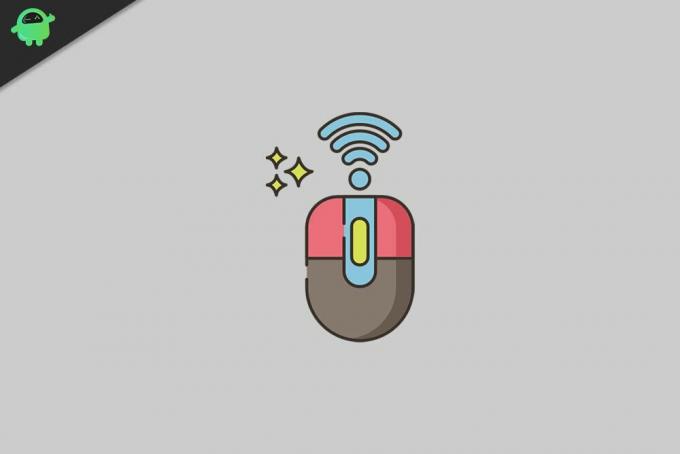
Annonces
Table des matières
-
1 Que faire si la souris sans fil Bluetooth ne fonctionne pas
- 1.1 Fix 1: Redémarrez votre PC
- 1.2 Fix 4: Vérifiez votre service Bluetooth
- 1.3 Correction 5: exécutez l'utilitaire de résolution des problèmes système
- 1.4 Fix 6: Redémarrez la souris Bluetooth
- 1.5 Fix 7: changer la fréquence de votre souris
- 1.6 Fix 8: restaurez vos pilotes
- 1.7 Fix 9: Optimiser le signal Bluetooth
- 1.8 Fix 10: vérifier les mises à jour Windows
Que faire si la souris sans fil Bluetooth ne fonctionne pas
Pour réparer une souris sans fil Bluetooth qui ne fonctionne pas, suivez les correctifs ci-dessous. Il est à noter que les correctifs fournis sont faciles et que vous n'avez pas besoin d'être une personne orientée vers la technologie pour continuer.
Fix 1: Redémarrez votre PC
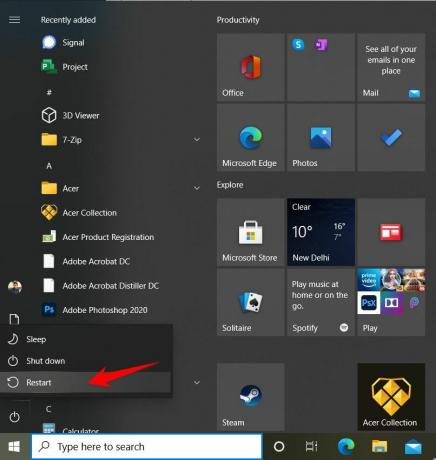
C'est la meilleure option initiale, chaque fois que vous rencontrez des problèmes avec votre PC ou ordinateur portable. Pour redémarrer votre PC ou ordinateur portable, suivez la procédure ci-dessous.
- Au départ, vous devez appuyer sur la touche Windows ou simplement appuyer sur le bouton de la fenêtre pour ouvrir le menu Démarrer.
- Après cela, appuyez simplement sur le bouton d'alimentation affiché dans le menu Démarrer.
- Ensuite, vous verrez trois options dans la fenêtre d'alimentation contextuelle. Cliquez sur l'option de redémarrage.
C'est tout. Maintenant, attendez que le processus de redémarrage soit terminé, puis vérifiez si le problème est résolu ou non.
Fix 4: Vérifiez votre service Bluetooth
Pour vérifier que votre service Bluetooth fonctionne ou non, vous devez suivre les étapes ci-dessous: -
Annonces
- Tout d'abord, vous devez ouvrir la ligne de commande Exécuter en appuyant sur la touche Windows + R.
- Maintenant, tapez service.msc dans la boîte de courseet appuyez sur le bouton Entrée.
- Après cela, faites défiler vers le bas et trouvez l'option Service d'assistance Bluetooth.
- Maintenant, regardez s'il est réglé sur A débuté alors ça va, mais sinon, cliquez avec le bouton droit de la souris et sélectionnez démarrer dans le menu déroulant.
Correction 5: exécutez l'utilitaire de résolution des problèmes système
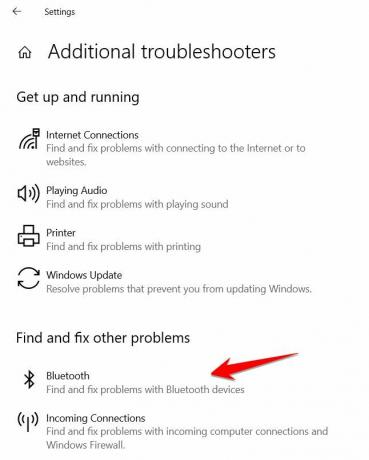
C'est la technique la plus utilisée pour résoudre tout problème technique lié à votre système. Pour exécuter l'utilitaire de résolution des problèmes sur votre PC, suivez les étapes ci-dessous: -
- Tout d'abord, allez dans les paramètres puis cliquez sur Mise à jour et sécurité.
- Après cela, sélectionnez le Dépanner option située sur le panneau de gauche.
- Ensuite, appuyez sur le Exécutez l'utilitaire de résolution des problèmes trouvé sous l'icône Bluetooth.
- Maintenant, suivez les instructions à l'écran.
Une fois terminé, l'utilitaire de résolution des problèmes vous demandera d'activer ou de désactiver quelque chose, faites-le et vous êtes prêt à partir.
Fix 6: Redémarrez la souris Bluetooth
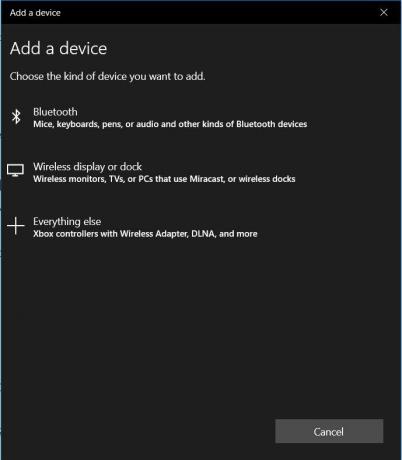
Annonces
Pour redémarrer votre souris Bluetooth, suivez attentivement les instructions ci-dessous.
- Vous devez d'abord aller dans le menu Rechercher et taper le panneau de configuration. Ensuite, cliquez dessus.
- Après cela, allez à Matériel et son, puis appuyez sur Appareils Bluetooth.
- Maintenant, choisissez votre souris Bluetooth, puis sélectionnez le Supprimer option.
- Appuyez sur Ajouter, pour réinitialiser l'appareil. Choisissez l'option Mon appareil est configuré et prêt à être trouvé. Puis appuyez sur Suivant.
- Si votre appareil n'est pas trouvé, redémarrez-le.
- Après cela, suivez les instructions à l'écran.
Fix 7: changer la fréquence de votre souris
La fréquence est un élément essentiel des appareils sans fil. Si vous souhaitez modifier la fréquence de votre souris, ouvrez le logiciel utilitaire de votre souris. Parcourez-le, trouvez l'option de changement de fréquence de la souris et réglez-la entre 500 Hz et 250 Hz.
Fix 8: restaurez vos pilotes
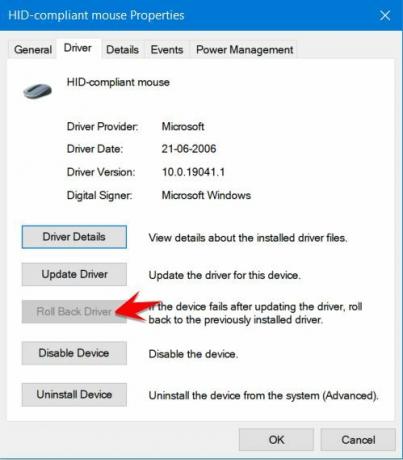
Faire reculer les pilotes semble aider dans la plupart des cas. Donc, pour restaurer le pilote, suivez les étapes ci-dessous.
- Tout d'abord, faites un clic droit sur le Début bouton et essayez d'ouvrir le gestionnaire d'appareils.
- Naviguez dans le gestionnaire de périphériques et recherchez votre souris Bluetooth.
- Après cela, faites un clic droit sur votre pilote Bluetooth et sélectionnez le Propriétés option.
- Maintenant, sous le Onglet Pilote, sélectionnez les options faire reculer le pilote.
- Ensuite, vous devez suivre les instructions à l'écran pour terminer le processus.
- Enfin, appuyez simplement sur le bouton de redémarrage pour redémarrer votre appareil.
Fix 9: Optimiser le signal Bluetooth
Vous devez vous assurer que rien ne bloque votre signal Bluetooth si les correctifs ci-dessus ne fonctionnent pas pour vous, puis suivez les instructions générales ci-dessous: -
- Essayez de placer votre émetteur-récepteur Bluetooth le plus près possible de votre souris sans fil.
- Veuillez allumer l'émetteur-récepteur à l'envers ou à l'envers.
Fix 10: vérifier les mises à jour Windows
Outre les mises à jour régulières du système, Microsoft déploie de nombreuses mises à jour de pilotes via la mise à jour Windows. Il est donc possible que vos appareils Bluetooth nécessitent une nouvelle mise à jour du pilote. La mise à jour de votre Windows 10 avec de nouvelles mises à jour de pilotes vous aide à stabiliser les performances de votre système.
Ce sont toutes les solutions pour réparer la souris sans fil Bluetooth. Nous espérons qu'au moins un de nos correctifs fonctionnera pour vous et résoudra vos problèmes. Après avoir appliqué la solution comme mentionné ci-dessus, vous résoudrez certainement le problème de non-fonctionnement de la souris sans fil Bluetooth.
Pour plus de guides et autres mises à jour, abonnez-vous à notre Chaîne Youtube. Consultez également notre Guides de jeu, Guides Windows, Guides des médias sociaux, iPhone, et Guides Android en savoir plus.



